Hol van a modem az iPhone-on? Az iPhone használata modemként. Ellenőrizze, hogy elérhető-e a „Modem mód” funkció
A kérdés, hogy "hogyan lehet engedélyezni a modem módot az iPhone-on" sok felhasználót érdekel. Az emberek megtagadják a SIM-kártyákat a táblagépekben a forgalmi csomagokkal rendelkező telefonokban elérhető internet miatt. Miért fizetne többet, ha használhatja az iphone hozzáférési pontot, amely erre a célra szolgál? De hogyan lehet terjeszteni az internetet, ha a modem nem működik? Nem is csatlakozik usb-n keresztül.
Az okostelefon modem üzemmódja lehetővé teszi a forgalom "elosztását" wi-fi-n keresztül minden olyan eszközre, amelyik rendelkezik wifi modullal. Az IOS 8-on azonban sok felhasználó nem tudta aktiválni a modem funkciót iPhone-ján. Hogyan tudod újra működni?
Hogyan lehet aktiválni a funkciót a készülék normál működése közben?
Ha a firmware IOS 8 és újabb verzióinak frissítése zökkenőmentesen és helyesen ment, akkor a legegyszerűbb utasítások segítségével bekapcsolhatja az iphone hozzáférési pontot. Nem nehezebb, mint kitalálni, hogyan kell iPhone-t számítógéphez csatlakoztatni:
- Beállítások
- Wifi
- Bekapcsoljuk a funkciót, hogy az okostelefon modemként működjön
- Védelmet telepítünk, hogy megbizonyosodjunk arról, hogy az iPhone nem osztja el a forgalmat bárkinek
Általában az aktiválás nem okoz problémát a felhasználónak, de néha előfordul vis maior. Miért nem működik a modem, és hova tűnt a modem mód?
IOS 8 probléma
Egyes felhasználók az IOS 8. verziójára való frissítés után úgy találták, hogy nem tudják rákényszeríteni okostelefonjukat, hogy megosszák az internetet más eszközökkel. Sőt, a probléma "nem terjeszti az internetet" nem egy adott iPhone modellt érintett, hanem az összes relevánsat. Hogyan lehet engedélyezni az internetmegosztást az iphone-on? Hogyan lehet iPhone-t csatlakoztatni a számítógéphez mobil adatkapcsolaton keresztül?
Megoldás
„És most kinyílt a koporsó” – mondaná a klasszikus. A lényeg az, hogy az Apple áthelyezte a lapot a Wi-Fi vezérlésről a mobil adatlapra. A döntés logikus, mert az internetet SIM-kártyáról osztják el, ez a mód elsődleges attribútuma.
A modem bekapcsolásához új operációs rendszerrel rendelkező iPhone-on a következőkre lesz szüksége:
- Menj a beállításokhoz
- Mobilkapcsolatot választunk (az elem csak akkor érhető el, ha SIM-kártya van behelyezve az okostelefonba, iPhone van a hálózaton, a mobil adatátvitel aktív)
- A "celluláris kommunikáció" pontban található az "adatátvitel", ahol a "Modem mód" fül található, ott lesz egy APN, felhasználónév és jelszó a mobil adatok terjesztéséhez.
Egyéb problémák
Általában a SIM-kártya behelyezése után a mobilszolgáltató automatikusan SMS-üzenet formájában küldi el a hálózati hozzáférési paramétereket. Nélkülük lehetetlen megosztani az internetet, sőt okostelefonról sem lehet hozzáférni. Hogyan lehet manuálisan hozzáférési pontot létrehozni egy okostelefonon?
Miután a kezelő elküldte az MMS- és az Internet-paramétereket, csak kattintson a "konfiguráció beállítása" gombra vagy valami hasonlóra.
Előfordul, hogy a konfiguráció nincs betöltve az iPhone-ba. Ebben az esetben magának kell regisztrálnia a hozzáférést.
Hozzáférés a beállításokhoz
Elemezzük a legtöbb vezető operátor beállításait, amelyeket a „modem mód” fül (modemvezérlés) megnyitásával saját maga is elvégezhet. Hogyan használhatom az iPhone-t modemként, ha nincsenek szolgáltatói beállítások? Írjuk meg ezeket manuálisan, kommunikációs szolgáltatónként külön-külön.
- Megafon: internet az APN-ben, név és jelszó - gdata.
- MTS: az internet.mts.ru szerepel az APN-ben, a névben, írja le az mts-t, a jelszó is mts.
- Beeline: internet.beeline.ru az APN-ben, a beeline-t be kell írni a névbe és a jelszóba.
- Tele2: A legegyszerűbb beállítás. A név és a jelszó nincs kitöltve, az APN-ben internet.tele2.ru-t írunk
Ez az információ biztosan elég lesz ahhoz, hogy megoldja az iphone wifi hotspot aktiválásával kapcsolatos problémát. Ha a modem mód eltűnt, és nem tudja saját maga javítani, olvassa el újra az algoritmust, vagy nézze meg a cikk alján található videó utasítást.

Ha több eszközről szeretne egyetlen internetet használni, be kell tartania néhány egyszerű szabályt. Lehetővé teszik a sávszélesség megtakarítását és felgyorsítják az egész folyamatot.
- Mindig állítson be jelszót a terjesztéshez, még akkor is, ha nincs a közelben senki. Egy személy mindig megjelenhet. Aki szeretne ingyen internetet kapni.
- Csak olyan eszközről ossza meg a hálózatot, amely támogatja a 4g kapcsolatot. Ellenkező esetben a forgalmat pazarolja, de nem éri el a maximális sebességet.
- Mobil hozzáférés használatakor ne töltsön le nagy fájlokat. Lehet, hogy nem veszi észre, hogy több gigabájt forgalom egyszerűen elpárologhat.
Videó
Üdv mindenkinek, kedves olvasók. Ma elmondom, hogyan lehet bekapcsolni egy iPhone-t (bármilyen modell: 4, 5, 6 stb.) a mobileszközön, az úgynevezett "Modem módot". Először is tisztázzuk, mi az a modem mód, és milyen célokra használhatjuk.
A modem mód egy speciális mód, amelyben az iPhone vezeték nélküli Wi-Fi hálózaton keresztül továbbítja a mobilinternetet (internetet a mobilszolgáltatóktól) más eszközöknek.
Bármilyen eszközt csatlakoztathat ilyen hálózathoz, például táblagépet, iPadet, laptopot vagy más mobiltelefont. Nagyon kényelmes, ha sürgősen Wi-Fi hálózatra van szükség, de nincs semmi megfelelő a közelben.
Tehát most térjünk át a mód aktiválásának és konfigurálásának konkrét lépéseire..
Aktiválás
A modem mód sikeres aktiválásához kövesse az alábbi lépéseket:
Üzemeltetői adatok
Az alábbiakban felsorolok néhány mobilszolgáltatói adatot a modem mód aktiválásához. Mindezeket az adatokat meg kell adni az iPhone „Cellular data network” (Mobil adathálózat) elem beállításaiban.
Fontos: az internet és a modem mód megfelelő működéséhez a telefonszámához egy ajánlott mobiltarifának kell csatlakoznia, amely lehetővé teszi az internettel való együttműködést.
MTS
A konfiguráláshoz adja meg a következő adatokat: APN - internet.mts.ru, majd a jelszó és a felhasználónév megegyezik - mts.
TELE 2
Az adatok a következők: APN - tele2.ru, nem kell kitöltenie a bejelentkezési és jelszómezőket.
Megafon
Ha rendelkezik ezzel az operátorral, akkor adja meg a következő adatokat: APN - internet, jelszó és bejelentkezési név megegyezik - gdata.
Beeline
Ha ez az operátor csatlakoztatva van a telefonhoz, írja be a következő adatokat: APN - internet.beeline.ru, a bejelentkezési név és a jelszó, mint a korábbi esetekben, ugyanaz - beeline.
Remélem sikerült engedélyezni a szükséges módot. Számomra ennyi, ha bármilyen kérdése van a tárgyalt témával kapcsolatban, azt a bejegyzéshez fűzött megjegyzésekben felteheti.
Minden operációs rendszernek megvannak a maga hátrányai. És a fejlesztők ezeket a problémákat próbálják megoldani minden frissítés során, miközben új funkciókat adnak hozzá. De nem mindig megy minden úgy, mint a karikacsapás, és a frissítés után is előfordul, hogy mindenféle hiba adódik. Szerencsére ezek egy része önmagában is megoldható, a kiküszöbölhetetleneket pedig már eltávolítják a fejlesztők.
Az első típus pontosan a "Modem Mode" funkcióval van kapcsolatban, amely arra szolgál, hogy a mobilinternetet az "alma" eszközről más eszközökre osztják el. iOS frissítés után jelenhet meg. Egyes felhasználóknál előfordulhat, hogy ez a "funkció" teljesen eltűnik a megszokott helyéről, másoknak viszont aktiválásakor semmi sem történik, kivéve a betöltési ciklust. Szerencsére nagyon könnyű eltávolítani ezt a hibát.
Tehát a hiányzó "Modem mód" visszaállításához az iOS rendszerben, lépjen a " Beállítások", Ott válassza ki az elemet" sejtes", után " Adatátvitel"És ahol viszont nyitva" Mobil adathálózat”(Amúgy ki találta ki ezt). A szakaszok" Mobil adatok"és" Modem mód»Meg kell adnia a szolgáltatójának megfelelő APN-t, felhasználónevet és jelszót (lásd alább), majd újra kell indítania az eszközt (egyes esetekben azonban előfordulhat, hogy nincs szükség újraindításra).



Bizonyos paraméterek különböző országokra és szolgáltatókra vonatkoznak. Itt van néhány közülük.
Oroszország
Beeline
- APN: internet.beeline.ru
- Felhasználónév: beeline
- Jelszó: beeline
MTS Oroszország
- APN: internet.mts.ru
- Felhasználónév: mts
- Jelszó: mts
Megafon
- APN: internet
- Felhasználónév: gdata
- Jelszó: gdata
Tele2 Oroszország
- APN: internet.tele2.ru
- Jelszó: hagyja üresen
Yota
- APN: internet.yota
- Felhasználónév: hagyja üresen
- Jelszó: hagyja üresen
Ukrajna
Kyivstar
- Felhasználónév: hagyja üresen
- Jelszó: hagyja üresen
- APN: ab.kyivstar.net
- Felhasználónév: hagyja üresen
- Jelszó: hagyja üresen
vagy (a "Mobil Internet XL" szolgáltatás felhasználóinak)
- APN: xl.kyivstar.net
- Felhasználónév: hagyja üresen
- Jelszó: hagyja üresen
vagy (az "Internet 3G" szerződéscsomagok tulajdonosainak)
- APN: 3g.kyivstar.net
- Felhasználónév: hagyja üresen
- Jelszó: hagyja üresen
Élet :) Ukrajna
- APN: internet
- Felhasználónév: hagyja üresen
- Jelszó: hagyja üresen
Vodafone
- APN: internet
- Felhasználónév: hagyja üresen
- Jelszó: hagyja üresen
Fehéroroszország
MTS Fehéroroszország
- APN: mts
- Felhasználónév: mts
- Jelszó: mts
Velcom
Ellenőrizze az APN adatait, a felhasználónevet és a jelszót a szolgáltatótól a 411-es számon vagy USSD-kóddal * 135 * 0 # Velcom előfizetők esetén (* 126 * 0 # PRIVET előfizetők esetén)
Élet :) Fehéroroszország
- APN: internet.life.com.by
- Felhasználónév: hagyja üresen
- Jelszó: hagyja üresen
Ezt követően a "Modem mód"-nak vissza kell térnie a megszokott helyére, és megfelelően fog működni.
Az új iPadek egyik legjobb tulajdonsága az elmúlt kilenc hónapban háttérbe szorult. Modem mód, más néven Wifi csatlakozási pont, hivatalosan 2010-ben jelent meg iPhone-on, 2012-ben pedig iPaden. Csak néhány táblagép-tulajdonos tudta használni. Az ok a helyi szolgáltatók - nevezetesen a Beeline és az MTS - sajátosságaiban rejtőzött. Az Apple ma végre megemlékezett a három nagy ügyfelről, és frissítette az iPad és az orosz távközlési szolgáltatók hálózati beállítási csomagjait. A modem mód végre mindenki számára elérhetővé vált.
szóval ill majdnem mindenki. A modem mód konfigurálásához és a 3G internet Wi-Fi és Bluetooth kapcsolaton keresztüli terjesztéséhez, szükségünk lesz:
3. vagy 4. generációs IPad 3G / LTE modemmel
- iOS 6.0.1 firmware (MTS / Beeline)
- kezelői microsim kártya (Beeline / MTS / Megafon)
- iTunes a számítógépen (MTS / Beeline)
Jegyzet. A hotspot nem jelenik meg az iPad 1. és 2. generációján (nincs jailbreak). Ezenkívül a hozzáférési pontot nem konfigurálhatják az MTS SIM-kártyájával rendelkező iPad tulajdonosai 6.0-s vagy régebbi firmware-rel. A fő követelmény az iOS 6.0.1, és ezt csak a Megafon előfizetők és néhány "szerencsés" Beeline tudják megkerülni.

Ha iPad 3/4 készülékén van Megafon SIM-kártya, akkor Ön tudsz ugorja át ezt a lépést. Indítsa el az iTunes alkalmazást, és csatlakoztassa iPadjét a számítógépéhez. Néhány másodperc múlva a programnak fel kell szólítania a kezelői beállítások szolgáltatásfrissítésének telepítésére. Ha ez nem történt meg, kattintson a "Frissítés" gombra az eszköz ablakában.

Félelem nélkül egyetértünk, mert maga a firmware változatlan marad.


Térjünk át a második szakaszra. A frissítés letöltésének és telepítésének folyamata legfeljebb 10 másodpercet vesz igénybe, és maga az iPad nem indul újra. Válassza le a számítógépről, vegye fel, és lépjen a Beállítások -> Mobiladat-kapcsolat menüpontra. Már itt észre kell vennie egy új pontot - Modem mód... A bal oldali főmenüben is megtalálható. Vagy nem?


Ha megvan ez az elem Nem, vagy nem aktiválódik (mint az enyém) - frissítsük a kezelői beállításokat. Ez egy kicsit magasabban történik: Beállítások -> Mobiladatok -> APN-beállítások. Az egyik vagy mindkét sor ki van töltve a szolgáltatótól függően. Megafon esetében ez így néz ki:
APN: internet
Felhasználónév: * üres *
Jelszó: * üres *
MTS-előfizetők számára írja be a következőket:
APN: internet.mts.ru
Felhasználónév: mts
Jelszó: mts
Beállítások a Beeline ügyfelek számára:
APN: internet.beeline.ru
Felhasználónév: beeline
Jelszó: beeline
Bemutatott? Csodálatos. Kapcsolja ki és be az iPad készüléket. Ha ezután a Modem mód nem jelenik meg a Beállítások között, állítsuk vissza a kommunikációs beállításokat. Ezt a Beállítások -> Általános -> Visszaállítás -> Hálózati beállítások visszaállítása menüpontban teheti meg. Ne hagyd ki!És ne feledje: e lépés után újra meg kell adnia az összes jelszót a Wi-Fi-ről.

Ha ez a művelet nem működött ... művelet, akkor itt az ideje, hogy felkeresse a távközlési szolgáltatót, és cserélje ki a SIM-kártyát egy újra. A Modem mód általában nem jelenik meg sok mikrosimán, amelyeket az iPhone 4 (2010) idejében egymástól függetlenül „levágtak”.



Ez minden. Most már használhatja a modem módot. Egyszerre legfeljebb 5 eszköz csatlakoztatható. Az Internetmegosztás részben módosíthatja a Wi-Fi hozzáférési pont jelszavát. Feltétlenül hagyd zárva (WPA2) és figyeld a forgalmat, ha nem "ülsz" a korlátlan internettarifákon. Az iPad hozzáférési pontjának fő előnye az iPhone-hoz képest 25 óra akkumulátor-élettartam ebben a módban! Egy egész nap vezeték nélküli útválasztóként dolgozik. Ha az üzemeltető nem okozott csalódást.

Ha iPhone-ja és mobilinternet-hozzáférése van, az összes többi eszközét, például számítógépét, laptopját vagy táblagépét csatlakoztathatja az internethez. Ehhez az iPhone-nak van egy tethering funkciója, amely lehetővé teszi, hogy gyorsan létrehozzon egy Wi-Fi hotspotot, és elosztja az internetet más eszközökön.
Ez a cikk bemutatja, hogyan engedélyezheti az internetmegosztást az iPhone készüléken. Az anyag hasznos lesz az összes iPhone-modell tulajdonosai számára, beleértve az iPhone 4, 4s, 5, 5s, 5c, 6, 6s és 7-eket.
1. lépés: Kapcsolja be a mobilinternetet.
A modem mód engedélyezéséhez először engedélyeznie kell az iPhone számára a mobilinternet elérését. Ezért mindenekelőtt el kell lépnie a "Cellular" beállítások szakaszba, és engedélyeznie kell a "Cellular data" funkciót.
A „Cellular Data” engedélyezése után továbbléphet a következő elemre.
2. lépés. Kapcsolja be a modem módot.
A mobilinternet-hozzáférés bekapcsolása után bekapcsolhatja a modem módot. Ehhez térjen vissza az iPhone fő beállítási menüjébe, és lépjen a "Modem mód" szakaszba.

A beállítások ezen részében engedélyeznie kell a „Modem mód” funkciót. Ehhez állítsa a kapcsolót "Be" állásba.

A modem mód bekapcsolása után az iPhone megkezdi az internet elosztását Wi-Fi-n keresztül. Az iPhone által létrehozott Wi-Fi hálózathoz való csatlakozáshoz használja a hálózat nevét és jelszavát, amelyek közvetlenül a „Modem mód” funkció alatt láthatók.

Ha szükséges, a Wi-Fi hálózat eléréséhez szükséges jelszó módosítható. Ehhez kattintson a "Wi-Fi jelszó" szakaszra, és írjon be egy új jelszót.


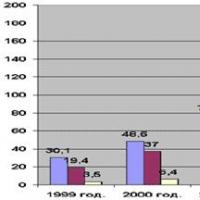 Tanfolyam: Az elektronikus pénz fejlesztésének kilátásai Oroszországban Az elektronikus pénz körforgása
Tanfolyam: Az elektronikus pénz fejlesztésének kilátásai Oroszországban Az elektronikus pénz körforgása Azonnali minőségellenőrzés a teljes borkészítési folyamat során
Azonnali minőségellenőrzés a teljes borkészítési folyamat során Reputációmenedzsment: modern megközelítések és technológiák
Reputációmenedzsment: modern megközelítések és technológiák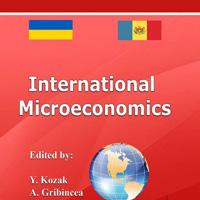 Tájékoztatás a Nemzetközi Gazdasági Kapcsolatok Tanszékről Külföldön megjelent tankönyvek és taneszközök
Tájékoztatás a Nemzetközi Gazdasági Kapcsolatok Tanszékről Külföldön megjelent tankönyvek és taneszközök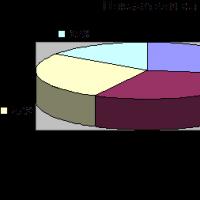 Gyakorlati jelentés egy reklámügynökségnél
Gyakorlati jelentés egy reklámügynökségnél A világ legfiatalabb és legsikeresebb üzletemberei
A világ legfiatalabb és legsikeresebb üzletemberei Új, ígéretes szakmák: ki legyen a 21. században A 20. században megjelent szakmák
Új, ígéretes szakmák: ki legyen a 21. században A 20. században megjelent szakmák